- 易迪拓培训,专注于微波、射频、天线设计工程师的培养
从零开始学FEKO(FEKO示例入门-中文译稿之图形具体演示)
小弟作为一个超超超------入门的理科学习者,不小心掉入这个FEKO陷阱里。但是像我这样拉风的男人怕过什么?
要学就学最难的,什么数值计算啊,有源无源啊,雷达天线啊,毫米,纳米波冲击波啊,能搞到的都学。出口就是什么MOM,FEM,FDTD的,你要是只会MATLAB你都不好意思跟我说话。你说像我这样拉风的男人该让我学什么?(旁白----先学学CAD建模吧-_-;) 建模?那是我第一个小时学得,先从FEKO起。你还别嫌难,商量余地都没有,你得明白我这种人的心理啊,连微积分都搞不清楚的人根本就不在乎你什么Maxwell方程式是什么。所以我的口号就是:只学最难的,不管懂不懂。管你院士,博士,硕士,学士,一样的蒙你。
说了半天,如果你是高手,鄙视我吧! 哈哈。
怎么才能让图片看上去大一点啊,怎么老这样。请帮忙
本例子是基于,FEKO示例入门(中文译稿)上的例子,做的。为的是让大家更直观的学习。
废话不多说,首先第一个例子, 1偶极子天线示例
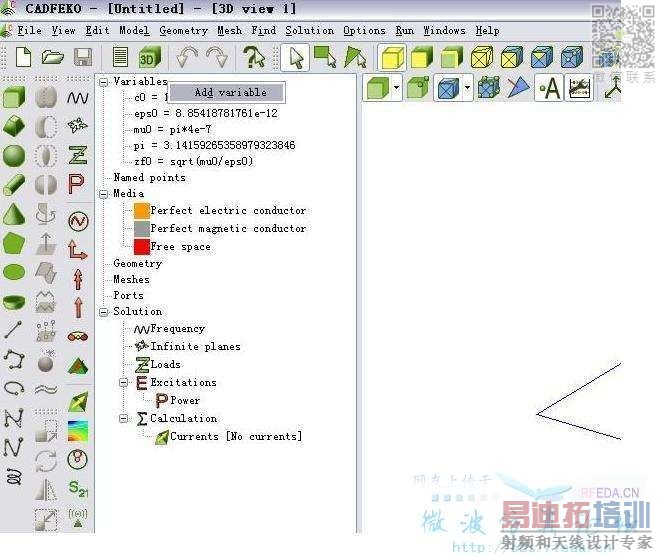
请结合,FEKO中文译稿(微波仿真论坛版)看此帖子。
如下图所示,我门在建立模型的时候第1步,
建立一个变量 LAMBDA=4
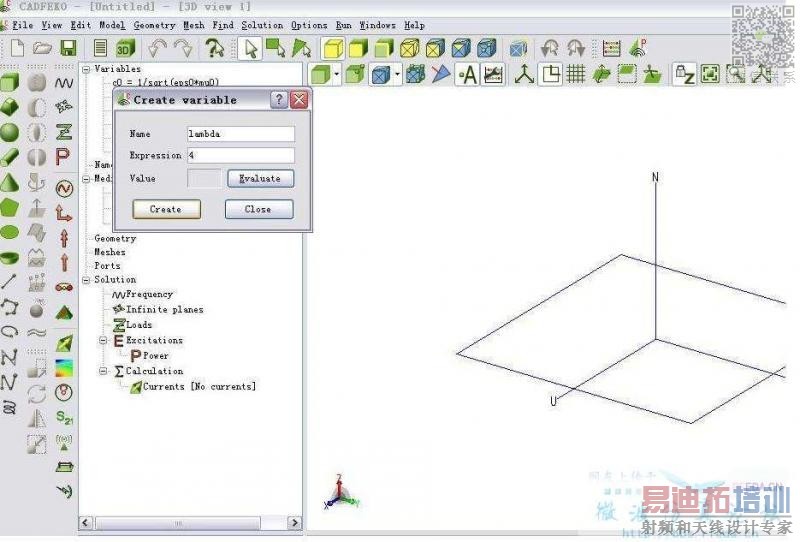
然后我们沿Z轴建立一个长为LAMBDA/2的线段。
如图,我们把线段的中心定义在原点。所以具体如图。
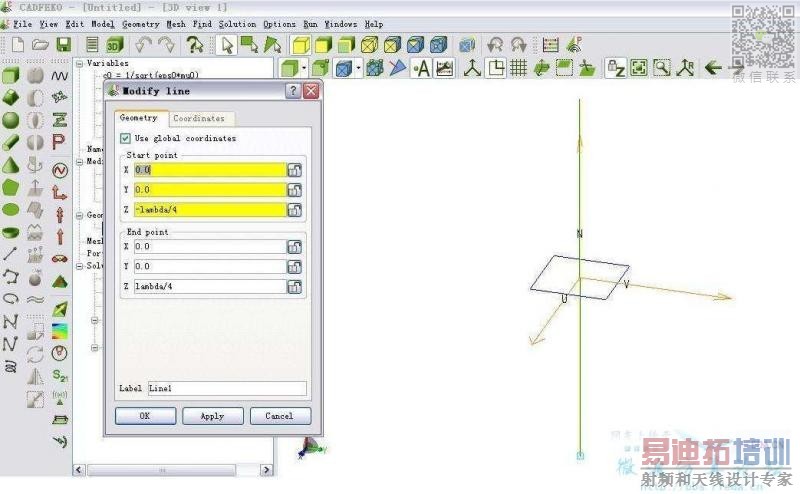
然后我们定义一个线端口,如图在Geomtry下,我们能找到创建点的选项,选者第一个金属线(金针)点。如图

然后我们在对话框弹出后,鼠标选者我们刚才做的那条线,在Edge里就会显示我们那条线线了,然后我们把点定位到中间。
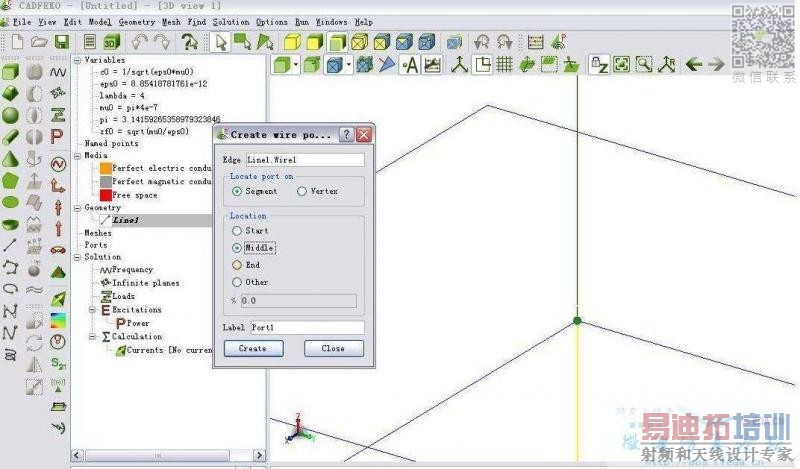
然后我们实现建立模型的第4步,在线端口上加上电压源激励。如图
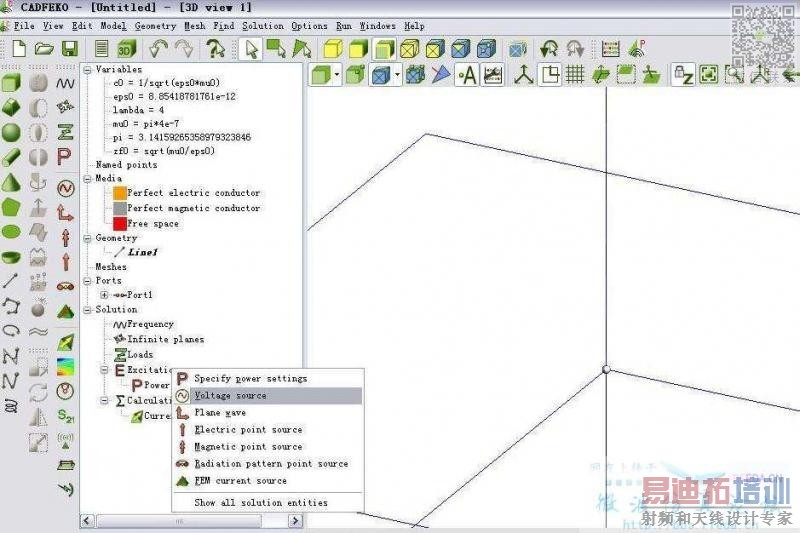
再然后,我们对建立模型的最后一项进行设置。
设置周波数(频率)为C0/LAMBDA。如图。到这里我们对模型的设置就完了。
这里请大哥大姐们能具体解释下,设置的数据有什么理由吗?
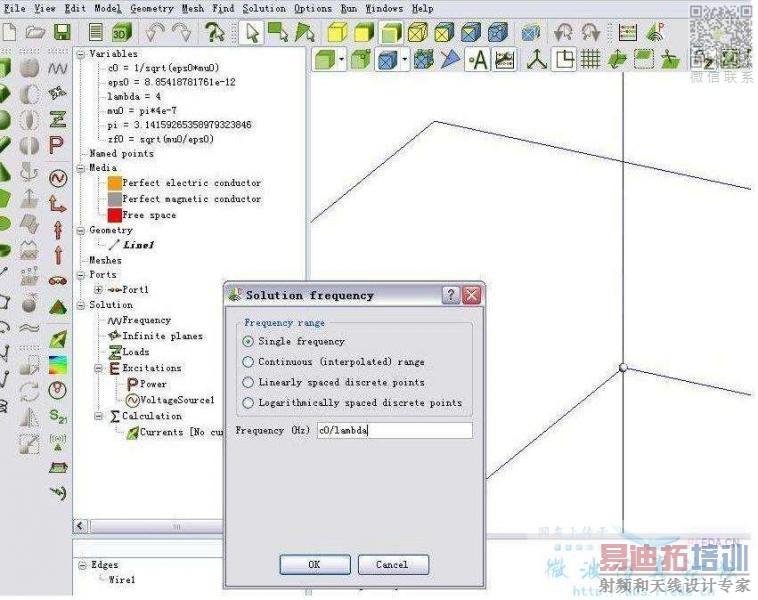
然后我们进行求解的设置,
在右边我们选择,远场设置的按钮,弹出的对话框中我们如图设置,
实际上下面有选择XY,XZ,YZ平面的选项,还有3D选项的,不用麻烦手动输入数字, 在INCREMENT是指设定的观察点。如图
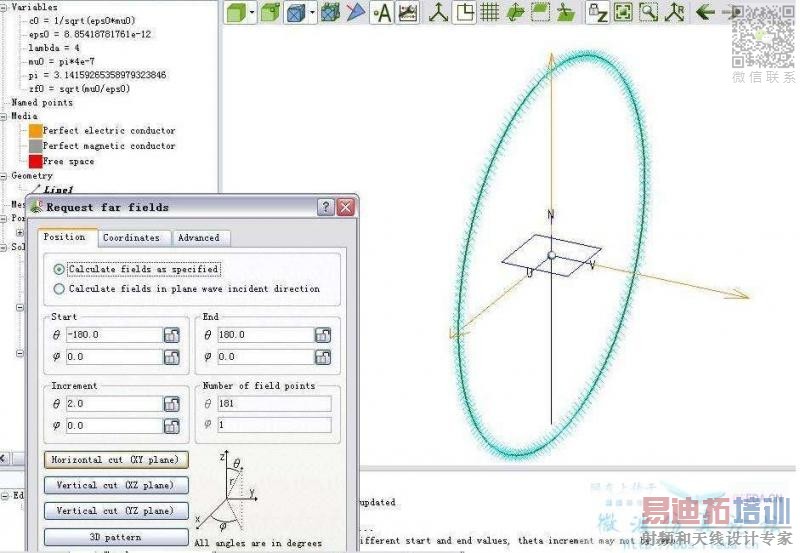
然后我们对MESH进行设置,没什么好说的。 如图
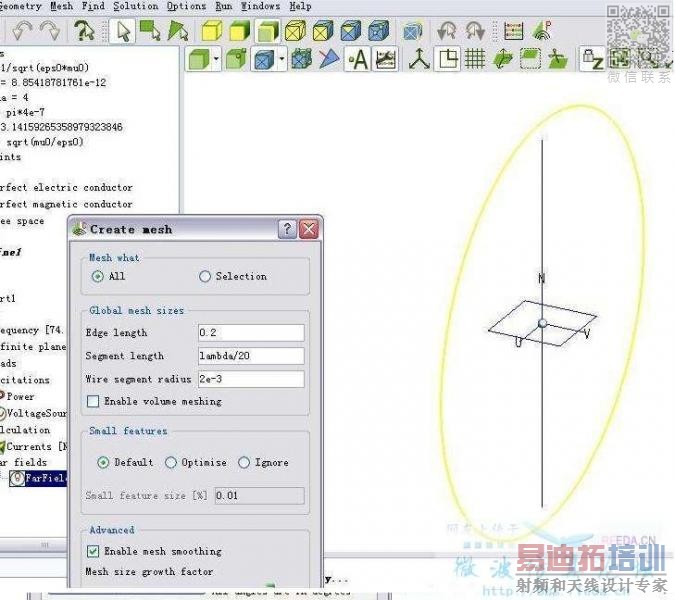
一切完成后,保存后,我们按ALT+4运行FEKO,计算完成后,我们运行POSTFEKO,在POSTFEKO中我们在顶栏上找到ADD A FARAFIELD GRAPH选项 如图
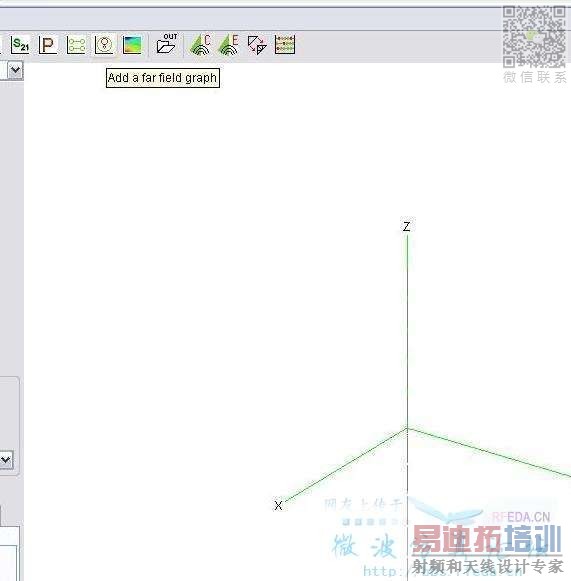
这样我们就能在POSTFEKO中看到和例子一样的图形了。如图。 [attachment=6415]

我们也能如例子上面说的,在POSTFEKO最顶端的地方点击*OUT按钮,从中看到我们需要的信息,可以看到我们做的和例题得到的一样的。哈哈,高兴吧。
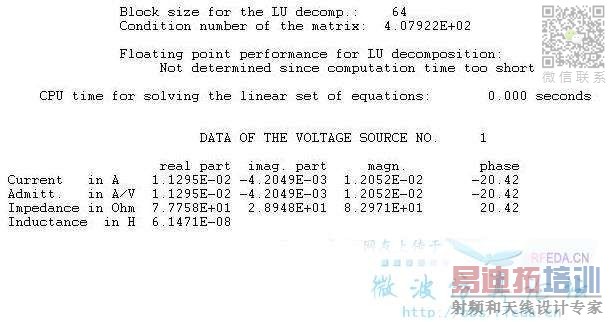
好的,支持原创帖子,希望能做个抛物面的例子
顶一下
HAO , JIXU NULI !
最基础的都不懂,也能学呀
说的那一堆话.......
实在太强了
不行,又是线馈
做喇叭很好做,就是....
FEKO520前辈,能指导下如何做EDGE PORT及STRIPLINE PORT如何做,在什么场合做...
,效果出来的方向图一样?用三种激励方式.
以前我发过交流贴让鄙视了,说我没看例子及说明,岂不知我的英语水平有限...威望 O的,菜鸟级别.没法偷学到别的...
抛物面就做个面,激励的作法和520的说法一样做便是,但方向图出来是三角形的,只能看最高增益,没弧度的,也就是说完全变型了,用来检查面是否能达到增益设计要求还行,其它的就没什么参考价值了,这只代表个人看法
真正的谦虚只能是对虚荣心进行了深思以后的产物。柏格森
拜读中
刚开始学习FEKO,谢谢小编提供学习例子。
LZ说话很有趣. 边甩头发边说更拉风...
谢谢小编提供学习例子。
开场白很牛x!
期待更新中
好贴,谢谢
小编太感谢你了!真心的感谢你!
“不小心掉入这个FEKO陷阱里。但是像我这样拉风的男人怕过什么?” 不得不说,小编你太有才啦!
而且,还很勤劳,呵呵,学习了
ding ding感谢小编无私奉献!
您正在看的文章来自RFEDA微波社区--微波仿真论坛 原文地址:http://bbs.rfeda.cn/read.php?tid=16718

